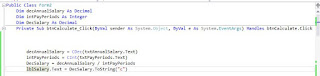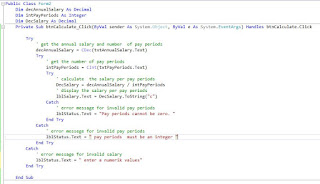by - Putri Asfian
TI131031
Assalamuallaikum….
Sahabat
semuanya kali ini pada pertemuan 4 kita akan membahan kelanjutan dari pertemuan
3, tetapi kali ini kita akan coba dengan mencoba latihan bagaiman menggunakan
program Exception Handling pada visual studio dan beberapa pengertian beserta
fungsi dari Exception Handling itu sendiri…
Pertama
untuk lebih baiknya sebelum kita langsung latihan sebaiknya kita ketahui dulu
apa itu Exception Handlin :
BEBERAPA PENGERTIAN
DARI :
·
Exception adalah
setian kejadian yang abnormal, tidak diharapkan, dan kondisi yang tidak umum
yang mungkin terjadi pada saat run – time program.
·
Exception adalah event yang terjadi ketika program menemui
kesalahan saat instruksi program dijalankan.
·
Exception singkatan
dari Exception Events. Menurut
definisi umum, exception adalah kondisi abnormal yang terjadi saat run – time.
Runtime error atau kesalahan – kesalahan yang terjadi pada saat program
berjalan dan exception. Exception dapat dibangkitkan secara otomatis oleh
system java runtime maupun sengaja kita buat melalui pernyataan tertentu untuk
tujuan tertentu.
Nah dapat
kita simpulkan dari pengertian – pengertian di atas, exception handling adalah suatu penanganan saat terjadi
kesalahan pada sebuah program akan terjadi suatu bentuk penanganan oleh java
runtime ataupun di lakukan oleh kita yang sering di sebut dengan exception handling dan exception handling sudah berjalan
otomatis oleh system runtime atau dijalankan oleh kita melalui sebuah prosedur
untuk mendapatkan suatu hasil tertentu atau dalam arti lain yaitu sesuatu cara
untuk mengatasi kesalahan.
FUNGSI EXCEPTION HANDLING
Apa sih
fungsi dari exception hadling itu ?
Fungsi dari exception handling adalah untuk
mengatasi suatu kesalahan inputan user dengan suatu metode kita akan memberikan
pesan pada saat user salah memasukan inputan dengan ini program tidak akan
tertutup dengan sendirinya.
OK..mungkin
cukup yah teman - teman dari penjelasan di atas untuk lebih jelasnya kita
langsung saja ke Latihan Programnya.
Latihan :
1. Buat project baru
2.
Buat app seperti ini 1. Buat project baru
4. Kemudian runing aplikasinya, sehingga akan muncul seperti gambar di bawah ini.
5. Sekrang kita coba masukan String kosong “” pada payPeriode, maka akan muncul Error.
6. Kita lakukan ExceptionHandler 1 try catch
7. Run App, dan lakuan skenario seperti sebelumnya.
8. Cara ke-2 Kita bisa melkaun Nested (Bersarang) exception Handler
9. Kemudian running aplikasinya
10. Kita bisa juga lakukan cara Menampilkan Spesific Error Message menampilkan Error berdasarkan ty error nya. Contohnya seperti ini
11. Kita juga bisa menampilkan langsung pesan error dari systemnya dengan menggunakan:
Demikian
Latihan mengenai Exception Handling yang
bisa saya kerjakan pada kesempatan kali ini, semoga bisa membatu teman – teman
dan para pembaca. Dan sebagai pelajar saya juga masih dalam
proses pembelajaran sehingga kita bisa belajar bersama – sama dalam
memperbanyak ilmu pengetahuan kita. Sehingga apabila teman – teman ada yang
ingin menambahkan dari apa yang sudah saya jelaskan di atas sangat di
persilahkan karena saya juga masih dalam pembelajaran mengenai Exception
Handling ini ….Terima kasih semuanya ….
wassalamualaikum wr,wb …